Este guia ensina a configurar o OAuth 2.0 para acesso à API usando suas próprias credenciais e o fluxo para computador ou o fluxo para Web. Essas etapas só precisam ser realizadas uma vez, a menos que você revogue, exclua ou precise mudar os escopos permitidos para suas credenciais do OAuth 2.0.
Criar credenciais do OAuth 2.0
Siga as etapas para configurar um projeto do Console de APIs do Google para a API Google Ads.
Anote o ID do cliente e a chave secreta do cliente e volte a esta página.
Configure a biblioteca de cliente.
-
Em um terminal, execute o exemplo
generate_user_credentials.pl. É possível modificar os valores deINSERT_XXX_HEREno exemplo antes da execução ou usar os argumentos de linha de comando-client_idpara o ID do cliente e-client_secretpara a chave secreta do cliente.perl generate_user_credentials.pl -client_id {client_id} -client_secret {client_secret} -
Este exemplo de código solicita que você acesse um URL em que precisa autorizar o app a acessar sua conta do Google Ads em seu nome.
Paste this url in your browser: https://accounts.google.com/o/oauth2/v2/auth?response_type=code&access_type=offline&client_id=...
Acesse o URL em uma sessão de navegação particular ou uma janela anônima. Faça login com a Conta do Google que você usa para acessar o Google Ads. Normalmente, é um e-mail de login de uma conta de administrador do Google Ads que contém todas as contas que você precisa gerenciar na hierarquia. Clique em Continuar na tela de consentimento do OAuth 2.0.
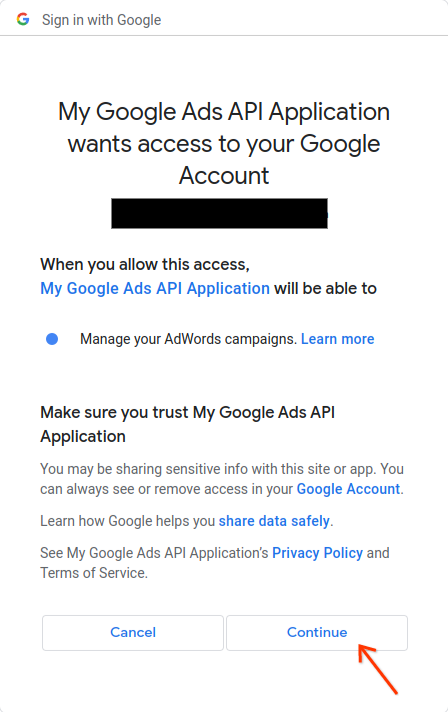
Você vai ser direcionado a uma página com uma mensagem indicando que a autorização foi concluída.
Authorization code was successfully retrieved.
-
Volte para o console em que você está executando o exemplo de código. O exemplo de código foi concluído e está mostrando seu token de atualização e algumas instruções, seguidas pelas instruções que você precisa seguir para configurar a biblioteca de cliente:
Replace the following keys and values in your googleads.properties configuration file: clientId==***********************apps.googleusercontent.com clientSecret=**** refreshToken=****
-
Pressione
Ctrl + Cpara encerrar o processo. Em seguida, copie o token de atualização gerado com o ID e a chave secreta do cliente para o arquivogoogleads.propertiesou salve em outro lugar para usar se for instanciar a biblioteca no momento de execução.

